Herramientas para reparar archivos corruptos en Windows
9 min. read
Updated on
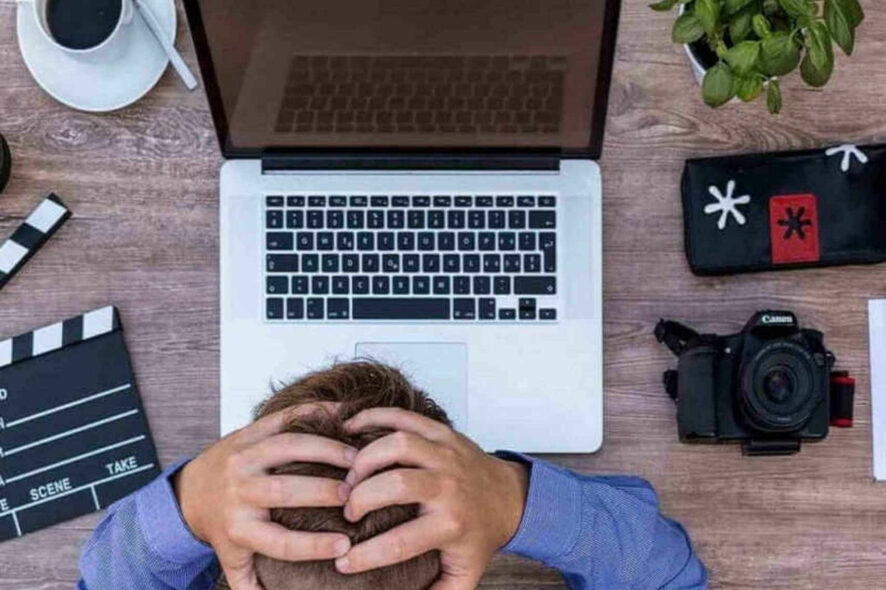
¿Está buscando el mejor software para reparar archivos corruptos ? Si la respuesta es sí, continúe leyendo esta guía para saber cuáles son las herramientas para solucionar problemas de archivos corruptos y evitar pérdida de información importante contenida en el archivo.
Además, algunos usuarios de Windows tienen la idea errónea de que un archivo comprimido no puede corromperse, lo cual no es necesariamente cierto. Puede ser bueno comprimir varios archivos a la vez para ahorrar espacio, pero solo se necesita un archivo corrupto para que el proceso quede incompleto.
Esto hace que el proceso de extracción se detenga cuando llega a los archivos corruptos.
Si tiene problemas con un archivo comprimido dañado, el equipo de Windows Report ha seleccionado algunos de los métodos para reparar archivos comprimidos corruptos.
¿Cómo reparar archivos corruptos en Windows 10?
WinZip : Archivador totalmente seguro
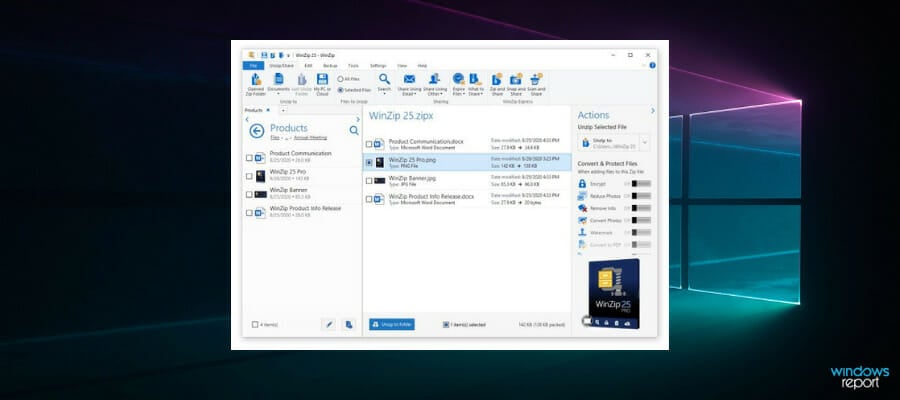
WinZip es la herramienta de compresión de archivos más popular, que también admite funciones valiosas como compartir, administrar, proteger y hacer una copia de seguridad de sus archivos.
La herramienta se puede utilizar para intentar reparar archivos corruptos incluidos en un archivo en particular, ya sea .zip o .zipx . Los pasos son los siguientes:
- Escriba Símbolo del sistema en la barra de búsqueda y ábralo como administrador.
- En el cuadro de diálogo que se abre, escriba el siguiente comando:
C:Program FilesWinZipwzzip" -yf zipfile.zip - Presione Entrar .
Para dividir o archivo Zip distribuido , use el siguiente comando en su lugar: C:Program FilesWinZipwzzip" -yfs zipfile.zip
Nota: Cambie la letra C con la unidad correspondiente en su dispositivo donde se encuentra la carpeta WinZip.
Al usar este comando, WinZip creará un nuevo archivo Zip con un Sufijo FIJO en el nombre del archivo. El archivo Zip original no se modificará. Sólo se utilizan los datos del archivo Zip original.
Se puede acceder al archivo Zip FIJO, pero es posible que los datos aún estén dañados.
WinZip es una excelente herramienta de protección y compresión de archivos; Para obtener más información, consulte nuestra página de WinZip para ver la colección completa de artículos.

WinZip
Utilice esta popular herramienta para comprimir, compartir, administrar, proteger con contraseña y realizar copias de seguridad de sus archivos grandes importantes.WinRAR : Archivo y transferencia para reparar archivos corruptos
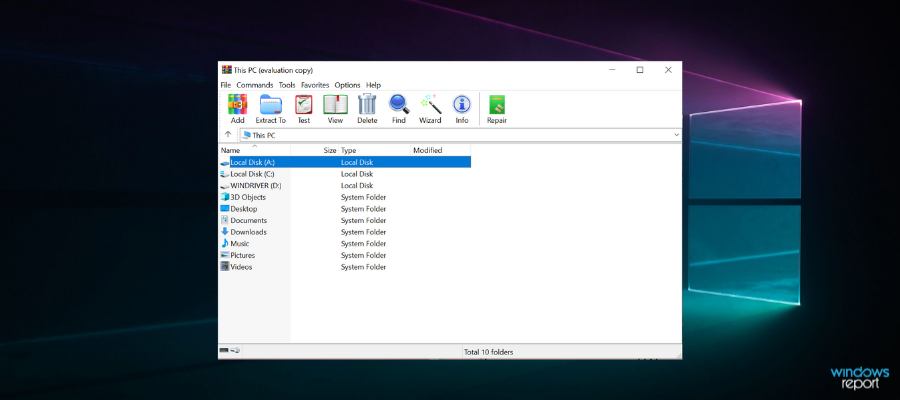
WinRAR es uno de los programas de utilidad de extracción de archivos más populares utilizados en todo el mundo, ya que incorpora varias herramientas y funciones avanzadas. Este software también se puede utilizar para reparar formatos ZIP y RAR corruptos.
WinRAR incorpora una herramienta de reparación de archivos en el software que ayuda a reparar archivos corruptos y es altamente recomendado por Windows Report. Los pasos para utilizar esta poderosa aplicación de utilidad para reparar los archivos corruptos son los siguientes:
- Inicie WinRAR, haga clic en la barra de direcciones y luego seleccione la ubicación donde se guarda el archivo dañado.
- Haga clic en el archivo dañado (archivo RAR o ZIP)
- Haga clic en el botón Reparar en la herramienta y elija el archivador de reparación de la lista desplegable que aparece.
- Aparece un nuevo cuadro de diálogo, elija la ubicación donde desea guardar el nuevo archivo después de reparar el archivo. Haga clic en Aceptar para guardar la configuración.
- Una vez completado el proceso de reparación, vaya a la carpeta elegida como ubicación para el nuevo archivo y acceda al archivo reparado.
Alternativamente, puede reparar archivos corruptos (especialmente archivos corruptos de tamaño pequeño) utilizando el menú contextual. Aquí se explica cómo hacer esto:
- Inicie WinRAR.
- Seleccione el archivo corrupto y haga clic derecho sobre él.
- Haga clic en extraer archivos en el menú contextual que aparece.
- Vaya al menú de opciones y ruta de extracción y elija una carpeta para guardar los archivos descomprimidos.
- Marque la casilla que indica mantener archivos rotos en Varios.
- Haga clic en Aceptar para iniciar el proceso de extracción. Es posible que aparezcan mensajes de error en la pantalla; ignórelos y extraiga el archivo.
- Verifique la carpeta guardada para ver todos los archivos incorruptos.
Nota : este método funciona bien en algunos casos, pero se recomienda probar todos los métodos alternativos enumerados anteriormente antes de recurrir a este método para reparar archivos archivados.

winrar
Repare y abra archivos corruptos fácilmente con este potente software de extracción.PowerArchiver : Cifrado AES de 256 bits para reparar archivos corruptos
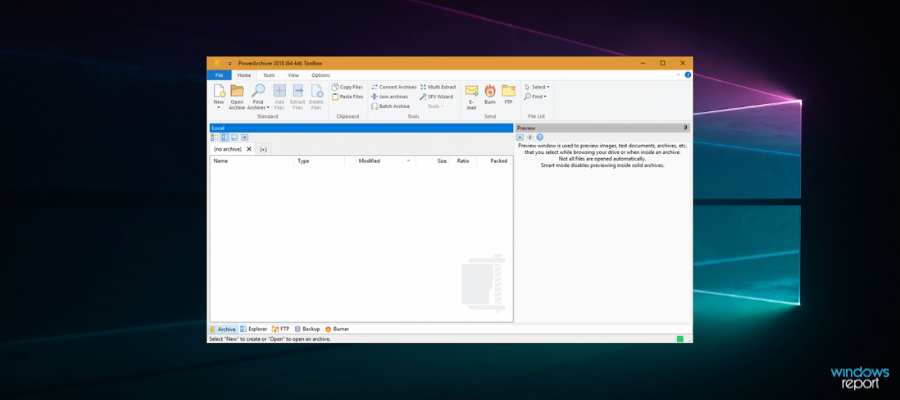
PowerArchiver Repair ZIP es una de las herramientas simples, rápidas y efectivas para reparar archivos corruptos. Este software de utilidad, a pesar de su pequeño tamaño, contiene funciones avanzadas que lo convierten en una opción útil a considerar.
Todo el proceso de reparación es relativamente simple ya que la herramienta viene con una interfaz de usuario simplificada que ayuda a los principiantes a escalar fácilmente a través de la aplicación. El proceso de reparación en sí es rápido y, lo más importante, admite diferentes formatos de archivos archivados.
Una vez completado el proceso de reparación, el nuevo archivo se guarda en la misma carpeta que el archivo dañado, al que luego se puede acceder rápidamente para su uso posterior.
PowerArchiver brinda acceso a opciones completas de compresión y cifrado para sus archivos.
Además de eso, te brinda la posibilidad de crear copias de seguridad de datos seguras que puedes usar para restaurar fácilmente tus archivos en caso de que les suceda algo.
Otras características clave de PowerArchiver incluyen:
- Paquete de códec avanzado
- Montar imágenes ISO en una unidad virtual
- Complemento de Office para comprimir archivos automáticamente
- Acceso a 6 servicios en la nube diferentes
Admite toneladas de formatos de compresión, incluidos ZIP, ZIPX, 7Z, RAR y más. Junto con estos formatos populares, también le brinda la posibilidad de comprimir al formato PA, que le brinda la compresión más fuerte posible.
Reparación ZIP de DiskInternals : Para reparar archivos corruptos
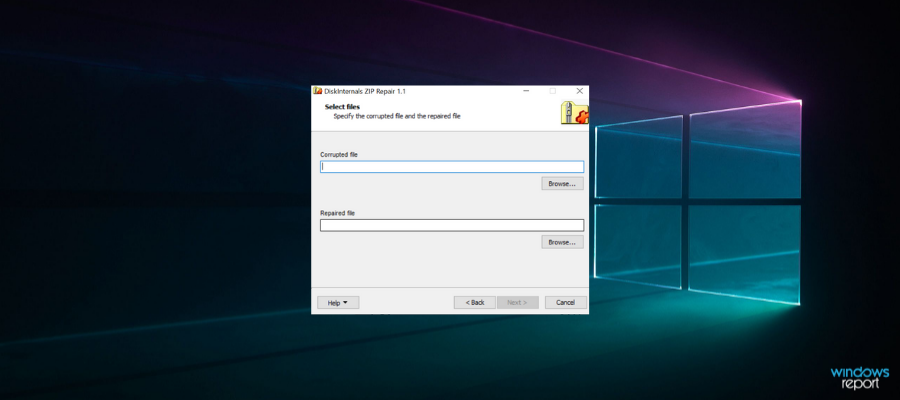
La herramienta DiskInternals Zip Repair es una útil herramienta que ayuda en la recuperación de datos y archivos archivados.
La herramienta Zip Repair es un software gratuito lanzado por DiskInternals y es conocido por su capacidad de recuperar archivos corruptos.
Este software es liviano y la instalación solo toma unos minutos. La interfaz de usuario está simplificada y solo se necesitan unos pocos clics para seleccionar el archivo corrupto para recuperar mientras el programa automatiza el proceso de recuperación.
CONSEJO DE EXPERTO:
PATROCINADO
Algunos errores de computadora son difíciles de arreglar, especialmente cuando se trata de archivos de sistema faltantes o corruptos en Windows.
Asegúrate de usar una herramienta dedicada, como Fortect, la cual escanea tu computadora y reemplaza tus archivos dañados con versiones nuevas de su propio repositorio.
DiskInternals Zip Repair puede reparar varios tipos de archivos ZIP y los archivos recuperados se guardan en cualquier ubicación preferida por el usuario.
La herramienta se puede utilizar en prácticamente cualquier computadora con Windows, ya que es compatible con versiones que van desde Windows 95 hasta Windows 11.
Otras características clave de Disk Internals Zip Repair incluyen:
- Soporte para múltiples tipos de archivos.
- Convierte archivos de cualquier tamaño.
- Guarde los archivos recuperados en cualquier disco.
La herramienta resulta útil a la hora de recuperar archivos ZIP que no son de gran tamaño y es bastante eficaz.
Zip2Fix – Reparación de archivos dañados de procesamiento rápido

Zip2Fix también es una herramienta de recuperación que utiliza un protocolo de recuperación diferente a los métodos tradicionales.
Esta poderosa herramienta de utilidad es eficaz para reparar archivos corruptos extrayendo los archivos buenos y luego comprimiéndolos nuevamente en un archivo nuevo. Esto garantiza que recupere los aspectos buenos del archivo zip que está corrupto o dañado.
Ejecutar el programa es fácil gracias a su sencilla interfaz de usuario, ya que sólo necesita localizar el archivo ZIP corrupto y el software comenzará automáticamente el proceso de recuperación.
La herramienta es liviana, por lo que no debería tener problemas para ejecutarla incluso en computadoras más antiguas o de gama baja.
Es fácil de usar y portátil. Puede agregarlo a un medio extraíble y simplemente abrir el archivo ejecutable. Lo llevará directamente a la ventana principal de la interfaz de usuario.
La herramienta escanea su archivo y le brinda información sobre todos los archivos, permitiéndole saber cuáles están corruptos.
Otras características clave de Zip2Fix:
- Rápido y fácil de usar.
- software gratuito.
- Compatible con el sistema operativo Windows, a partir de Windows XP.
Zip2Fix es ideal si tiene un archivo ZIP grande y desea recuperar los aspectos buenos del archivo en lugar de una recuperación completa.
Object Fix Zip : corrige archivos con errores CRC
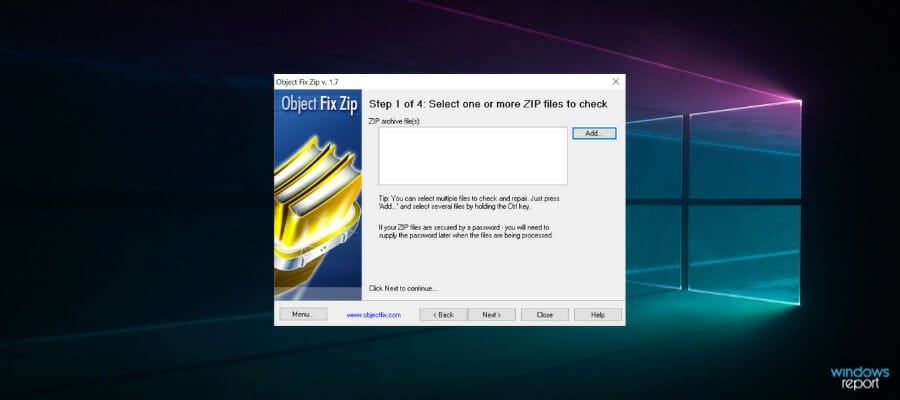
Object Fix Zip es una herramienta de recuperación utilizada popularmente para reparar archivos archivados corruptos o parcialmente dañados.
La herramienta viene en un paquete fácil de instalar que viene con algoritmos avanzados que la convierten en un software eficaz para reparar archivos corruptos.
Además, Object Fix Zip utiliza un procedimiento de cuatro frentes que comienza con la adición de archivos para reparar durante todo el proceso de reparación.
Además, este software indica las propiedades del archivo a los usuarios y especifica la ubicación para guardar los archivos reparados.
Además, Object Fix Zip es una aplicación gratuita que se puede utilizar para reparar archivos corruptos. A pesar de sus numerosas funciones, es importante tener en cuenta que hace tiempo que no se actualiza y es posible que no sea adecuado para archivos de gran tamaño.
⇒ Obtener Zip de reparación de objetos
Entonces estas serían nuestras recomendaciones.
Tenga en cuenta que, aunque podrá acceder al archivo corrupto utilizando una de estas herramientas, es posible que todavía contengan un archivo corrupto que deba eliminar o escanear con un software antivirus.
Si tiene alguna duda, por favor póngase en contacto con nosotros.
Para obtener más guías sobre aplicaciones y programas, consulte nuestro Centro de software para PC.
¿Sigues teniendo problemas?
PATROCINADO
Si las sugerencias que te dimos arriba no solucionaron el problema, es probable que tu PC esté lidiando con errores de Windows más graves. En ese caso, te recomendamos escoger una herramienta como Fortect para arreglar los problemas eficientemente. Después de instalarla, haz clic en el botón Ver & Arreglar presiona Comenzar a Reparar.








